excel查找显示颜色 自动标记颜色
更新时间:2024-06-20 09:54:02作者:xtliu
在日常工作中,我们经常需要使用Excel这一强大的工具来处理数据,其中一个常见的需求就是根据特定条件来查找并显示不同颜色的数据,或者自动标记不同颜色的单元格。通过Excel的条件格式功能,我们可以轻松实现这一目标,让数据更加直观和易于分析。Excel查找显示颜色和自动标记颜色功能的灵活运用,不仅提高了工作效率,也让数据处理变得更加有趣和便捷。
步骤如下:
1.选中要查找的数据。
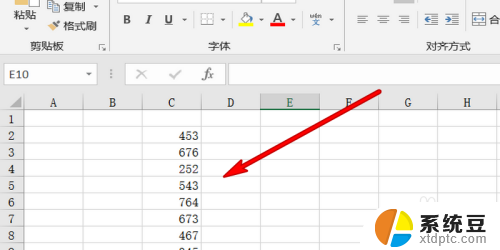
2.点击界面上方的开始选项。
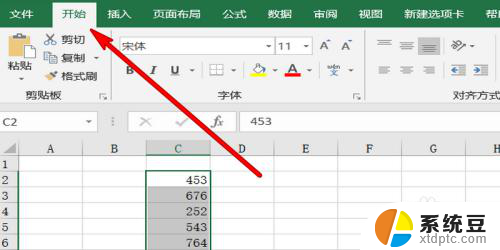
3.点击右边的选项条件格式。
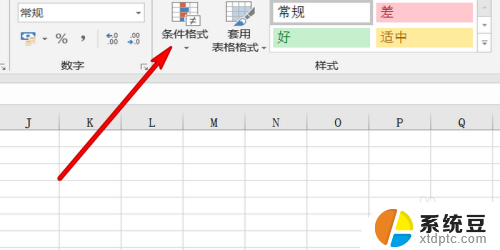
4.弹出的界面选择突出显示单元格规则。
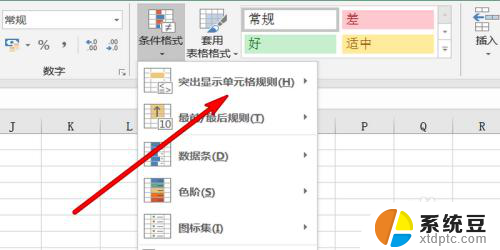
5.右边出现的选项,选择查找数据的条件。
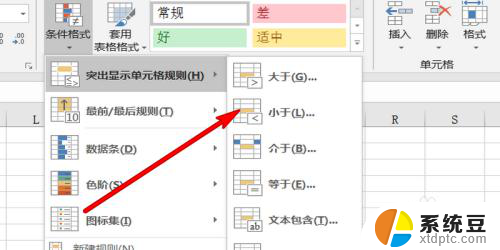
6.在弹出的界面设置条件以及显示颜色。点击确定。
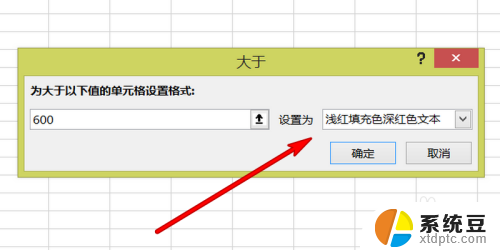
7.这样就可以看到查找的数据标记了颜色。
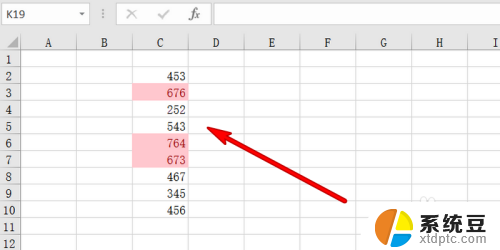
以上是关于如何在Excel中查找并显示颜色的全部内容,如果您遇到类似的问题,可以参考本文中介绍的步骤进行修复,希望这对您有所帮助。
excel查找显示颜色 自动标记颜色相关教程
- excel查找显示颜色 自动标记颜色
- 怎么改excel表格的颜色 Excel表格如何改变行或列的背景颜色
- 电脑显示器颜色怎么调到最佳 显示器最佳颜色设置方法
- 台式电脑屏幕颜色怎么设置 显示器最佳颜色设置方法
- word里面页面颜色怎么设置 Word如何自定义页面颜色
- 表格变颜色怎么设置 Excel表格如何改变表格边框颜色
- ps更改文字颜色 如何在PS中改变字体的颜色
- wps超链接颜色 wps超链接颜色设置方法
- wps怎么上颜色 wps怎么给文字上颜色
- word文档改变背景颜色 word文档怎么设置背景颜色
- 汽车有一个门锁打不开 汽车车门锁住打不开怎么处理
- 小音响插电脑上没声音怎么设置 电脑插上音箱没有声音怎么处理
- 您的浏览器版本过低哦 如何升级浏览器版本
- foxmail imap设置方法 Foxmail IMAP服务器设置步骤
- 电脑微信换行按哪个键 微信电脑版怎么在发消息时换行
- thinkpad e15触摸板如何打开 联想笔记本触控板设置开启方法
电脑教程推荐